电脑屏幕底部搜索框怎么去掉 win10系统关闭底部搜索框步骤
时间:2024-01-15 来源:互联网 浏览量:
在使用Win10系统的过程中,我们经常会遇到一些烦恼,比如屏幕底部的搜索框,有时候我们可能并不需要它,或者觉得它占据了过多的屏幕空间。怎样才能去掉Win10系统中屏幕底部的搜索框呢?下面将为大家介绍一些简单的步骤,帮助您解决这个问题。无论您是想提高屏幕利用率,还是寻求一种更简洁的界面风格,本文将为您提供一些有用的指导,让您轻松摆脱这一困扰。
步骤如下:
1.如图,即为底部的搜索框,这是默认的状态:
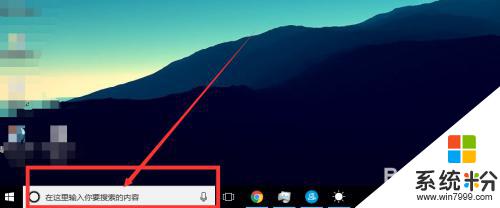
2.接着,鼠标放在底部空余的任意地方,鼠标右键点击。
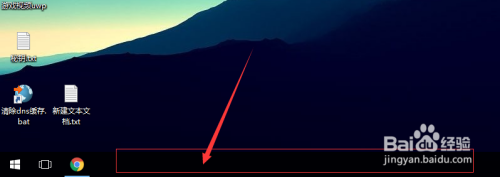
3.此时,弹出一个菜单,如下图所示:
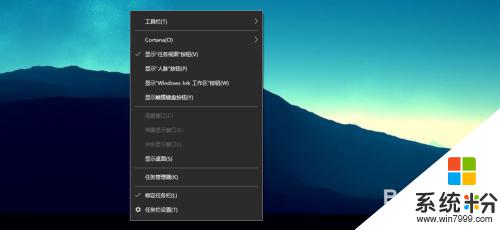
4.选择菜单中的cortana,此时会弹出一个菜单,默认是“显示搜索框”。如下图所示:
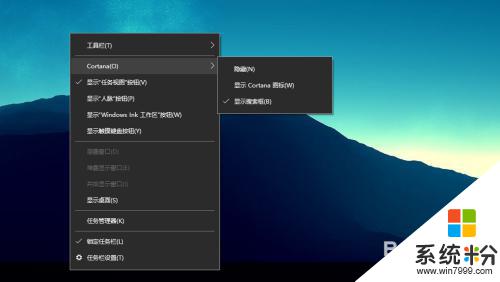
5.我们选择第一个“隐藏”即可,如下图所示:
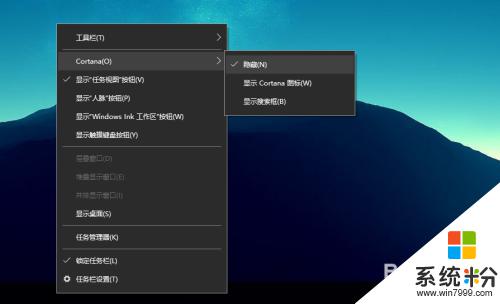
6.此时可以看到,底部搜索框就成功的关闭了!如下图所示:

7.好了,以上就是win10关闭底部搜索框的方法,感谢您的查看!
以上就是如何去掉电脑屏幕底部的搜索框的全部内容,如果您遇到这种情况,可以按照以上方法解决,希望这些方法对大家有所帮助。
我要分享:
相关教程
- ·w10电脑搜索框怎么移到屏幕顶部【图文教程】
- ·Win10任务栏如何用搜索图标(搜索按钮)替换搜索框? Win10任务栏用搜索图标(搜索按钮)替换搜索框的方法?
- ·win10任务栏windows搜索框怎么去掉?
- ·电脑左下角搜索栏怎么打开 win10搜索框打不开
- ·win10系统搜索框无法搜索 win10搜索功能失效怎么办
- ·Win10怎么去掉任务栏搜索Web和Windows框?
- ·桌面文件放在d盘 Win10系统电脑怎么将所有桌面文件都保存到D盘
- ·管理员账户怎么登陆 Win10系统如何登录管理员账户
- ·电脑盖上后黑屏不能唤醒怎么办 win10黑屏睡眠后无法唤醒怎么办
- ·电脑上如何查看显卡配置 win10怎么查看电脑显卡配置
win10系统教程推荐
- 1 电脑快捷搜索键是哪个 win10搜索功能的快捷键是什么
- 2 win10系统老是卡死 win10电脑突然卡死怎么办
- 3 w10怎么进入bios界面快捷键 开机按什么键可以进入win10的bios
- 4电脑桌面图标变大怎么恢复正常 WIN10桌面图标突然变大了怎么办
- 5电脑简繁体转换快捷键 Win10自带输入法简繁体切换快捷键修改方法
- 6电脑怎么修复dns Win10 DNS设置异常怎么修复
- 7windows10激活wifi Win10如何连接wifi上网
- 8windows10儿童模式 Win10电脑的儿童模式设置步骤
- 9电脑定时开关机在哪里取消 win10怎么取消定时关机
- 10可以放在电脑桌面的备忘录 win10如何在桌面上放置备忘录
win10系统热门教程
- 1 win10查看wifi密码的两种方法,查看win10wifi密码的技巧
- 2 win10如何修改开机的声音|win10更改开机声音的方法
- 3 win10ftp文件夹错误该怎么办?
- 4win10开机取消pin密码 如何关闭Windows 10开机PIN码或密码
- 5MacBookPro安装Win10没有声音如何解决? MacBookPro安装Win10没有声音如何处理?
- 6Win10打开或关闭系统图标无法更改如何解决?
- 7Win10蓝牙设备搜索不到?蓝牙无法使用?启用蓝牙服务解决
- 8excel2010设置数值左右、垂直上下居中【图文】
- 9Win10系统sedown.exe是什么进程?sedown.exe进程无法结束的解决方法!
- 10Win10 F8键进不了安全模式怎么解决 Win10实现F8进高级启动菜单的方法
最新win10教程
- 1 桌面文件放在d盘 Win10系统电脑怎么将所有桌面文件都保存到D盘
- 2 管理员账户怎么登陆 Win10系统如何登录管理员账户
- 3 电脑盖上后黑屏不能唤醒怎么办 win10黑屏睡眠后无法唤醒怎么办
- 4电脑上如何查看显卡配置 win10怎么查看电脑显卡配置
- 5电脑的网络在哪里打开 Win10网络发现设置在哪里
- 6怎么卸载电脑上的五笔输入法 Win10怎么关闭五笔输入法
- 7苹果笔记本做了win10系统,怎样恢复原系统 苹果电脑装了windows系统怎么办
- 8电脑快捷搜索键是哪个 win10搜索功能的快捷键是什么
- 9win10 锁屏 壁纸 win10锁屏壁纸设置技巧
- 10win10系统老是卡死 win10电脑突然卡死怎么办
